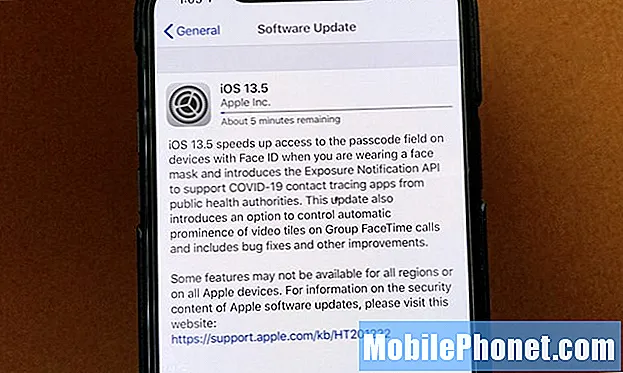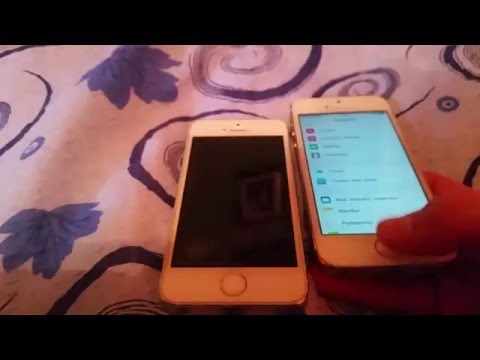
Sadržaj
- Problem 1: Galaxy Note 5 zaglavio se u petlji slučajnog ponovnog pokretanja
- Problem # 2: Mobilni podaci Galaxy Note 5 ne rade s 3G mrežom
- Problem 3: Kako prikazati opciju za odgovor na poruku na zaključanom zaslonu Galaxy Note 5, kako prikazati sadržaj na zaključanom zaslonu
- Problem # 4: Galaxy Note 5 glasovno ili napredno pozivanje ne radi
- Problem br. 5: Galaxy Note 5 senzor otiska prsta ne radi, ne prepoznaje otisak prsta
- Problem 6: Galaxy Note 5 ne može telefonirati nakon instalacije Nougata
- Problem 7: Galaxy Note 5 puni se vrlo sporo, brzo punjenje ne radi
- Problem 8: Galaxy Note 5 se brzo prazni
- Problem # 9: Galaxy Note 5 prikazuje pogrešku "Mobilna mreža nije povezana" nakon zamjene stražnje kamere
- Angažirajte se s nama
Pozdrav obožavateljima Androida! Dobrodošli u naš najnoviji članak # GalaxyNote5. Kao i obično, problemi koje obrađujemo u ovome preuzeti su iz poruka koje dobivamo od nekih naših čitatelja. Ako nam slučajno pošaljete svoj vlastiti broj, ali tek ih želimo objaviti, nastavite paziti na još izdanja iz Napomene 5.
Problem 1: Galaxy Note 5 zaglavio se u petlji slučajnog ponovnog pokretanja
Moja Galaxy Note 5 ušla je u trajnu petlju ponovnog pokretanja. nakon ponovnog pokretanja početni zaslon telefona pojavit će se otprilike 3 sekunde, a zatim će se telefon isključiti i ponovo pokrenuti. Nakon ponovnog pokretanja Galaxy Logo se NE Pojavljuje više, već se pojavljuje samo SAMSUNG logotip, a zatim se vratite na početni zaslon na 3 sekunde, a zatim ponovo pokrenite itd. Pokušao sam očistiti predmemoriju, ali to nije uspjelo. Pokušao sam ući u siguran način, jedino što je to učinilo jest da je promijenio temu na početnom zaslonu (nisam siguran je li zbog toga izbrisana cijela memorija telefona), ali to nije riješilo problem.
Nemam problema s zamjenom telefona, problem je preuzimanje podataka ako je to još uvijek moguće. Hvala. - Ramzi
Riješenje: Bok Ramzi. Oporavak datoteka moguć je samo ako je vaš telefon stabilan i ako operativni sustav radi normalno. To znači da, osim ako telefon ne budete mogli normalno pokrenuti u sigurnom načinu ili u normalnom načinu, a telefon ostane takav nekoliko minuta, prijenos datoteka nije moguć.
Ponekad problem poput vašeg uzrokuje loša baterija, pa ako se telefon nastavi sam isključivati, pošaljite ga.
Ne znamo što ste učinili s telefonom prije nego što se pojavio ovaj problem, ali ako ste pokušali izmijeniti softver ukorjenjivanjem ili treptanjem, pretpostavljamo da već predvidite ovakav problem. Samo napredni korisnici pokušavaju izmijeniti softver pa pretpostavljamo da ste svjesni rizika koji mogu nastati takvom aktivnošću.
Problem # 2: Mobilni podaci Galaxy Note 5 ne rade s 3G mrežom
Dragi gospodine. Kupio sam CDMA nas telefon Sprint (Galaxy Note 5) i dobro funkcionira s mojim lokalnim operatorom. Međutim, jedino je pitanje 3G jer je radio u redu dok nisam ažurirao softver na Android 7 jer podaci putem 3G uopće ne rade i simbol 3G se više ne pojavljuje. Međutim, 3G je radio samo minutu ili više kada se telefon ponovno pokrenuo i pokušao aktivirati handsfree, a nakon pokušaja aktivacije simbol 3g ponovno je nestao i veza se ponovno dogodila, a to se događa svaki put kad ponovno pokrenem mobitel. Postoji li neko rješenje? Unaprijed hvala na pomoći. - Abdulrahman
Riješenje: Bok Abdulrahman. Ako ste sigurni da je ovaj problem započeo nakon instaliranja ažuriranja Androida, morate poduzeti osnovno rješavanje problema sa softverom.
Obrišite particiju predmemorije
To bi trebalo biti prva stvar koju morate učiniti za sve probleme nakon ažuriranja na koje naiđete. Neke probleme nakon ažuriranja uzrokuje oštećena predmemorija sustava, pa osvježavanje trenutne predmemorije može pomoći. Evo koraka za brisanje particije predmemorije na vašoj Note S7:
- Isključite svoj Samsung Galaxy S7.
- Pritisnite i držite tipke za početno i glasnoću, zatim pritisnite i držite tipku za uključivanje.
- Kad se Samsung Galaxy S7 prikaže na zaslonu, otpustite tipku za uključivanje, ali i dalje držite tipke za početnu i glasnoću.
- Kad se prikaže logotip Androida, možete otpustiti obje tipke i ostaviti telefon da odstoji oko 30 do 60 sekundi.
- Pomoću tipke za smanjivanje glasnoće pomičite se kroz opcije i označite "obriši particiju predmemorije".
- Jednom istaknuto, možete pritisnuti tipku za uključivanje / isključivanje da biste je odabrali.
- Sada označite opciju "Da" pomoću tipke za smanjivanje glasnoće i pritisnite tipku za uključivanje / isključivanje da biste je odabrali.
- Pričekajte dok vaš telefon ne završi s glavnim resetiranjem. Po završetku označite "Ponovno pokreni sustav sada" i pritisnite tipku za uključivanje / isključivanje.
- Telefon će se sada ponovno pokrenuti duže nego inače.
Izvršite vraćanje na tvorničke postavke
Još jedna dobra stvar koju treba učiniti u ovom slučaju je obrisati telefon i vratiti sve postavke softvera i aplikacije na zadane vrijednosti. Ako je uzrok vašeg mrežnog problema uzrokovana programskom pogreškom ili softverskom greškom, vraćanje na tvorničke postavke trebalo bi ga riješiti. Evo kako se to radi:
- Isključite svoj Samsung Galaxy S7.
- Pritisnite i držite tipke za početno i glasnoću, zatim pritisnite i držite tipku za uključivanje.
- Kad se Samsung Galaxy S7 prikaže na zaslonu, otpustite tipku za uključivanje, ali i dalje držite tipke za početnu i glasnoću.
- Kad se prikaže logotip Androida, možete otpustiti obje tipke i ostaviti telefon da odstoji oko 30 do 60 sekundi.
- Pomoću tipke za smanjivanje glasnoće krećite se kroz opcije i označite "wipe data / factory reset".
- Jednom istaknuto, možete pritisnuti tipku za uključivanje / isključivanje da biste je odabrali.
- Sada označite opciju "Da - izbriši sve korisničke podatke" pomoću tipke za smanjivanje glasnoće i pritisnite tipku za uključivanje / isključivanje da biste je odabrali.
- Pričekajte dok vaš telefon ne završi s glavnim resetiranjem. Po završetku označite "Ponovno pokreni sustav sada" i pritisnite tipku za uključivanje / isključivanje.
- Telefon će se sada ponovno pokrenuti duže nego inače.
Nakon što resetirate uređaj na tvorničke postavke, pazite da ne instalirate ponovo nijednu aplikaciju ili ažuriranje. Morate promatrati telefon najmanje 24 sata kako biste provjerili postoji li značajna razlika ili se problem nastavlja. Ako se dogodi, vrlo je vjerojatno da je ugrađeni softver loše kodiran. Ako ste ažuriranje dobili zrakoplovom (OTA ažuriranje), kontaktirajte svog mobilnog operatera kako bi mogao ispitati problem.
Problem 3: Kako prikazati opciju za odgovor na poruku na zaključanom zaslonu Galaxy Note 5, kako prikazati sadržaj na zaključanom zaslonu
Moja Galaxy Note 5 prikazivala je pregled tekstualnih poruka kad su dolazile i imala je mogućnost odgovora odmah iz pregleda. To više nije opcija. Također više ne prikazuje sadržaj kada je telefon zaključan. Prošao sam korake koje ste postavili tako što ste ih isključili u postavkama, ponovno pokrenuli, a zatim ponovno uključili i još uvijek ne radi. Volio bih vratiti te značajke! Pomozite! 🙂 - Lesley
Riješenje: Bok Lesley. S Android Nougatom skrivaju se tri opcije (POZOVI, OZNAČI PROČITANO I ODGOVORI) koje su obično dostupne pod obavijesti na zaključanom zaslonu. Da biste ih ponovno prikazali, morate dodirnuti i pomaknuti obavijest prema dolje.
Da biste prikazali sadržaj obavijesti na zaključanom zaslonu, morate učiniti sljedeće:
- Otvori Postavke app.
- Dodirnite Prijave.
- Dodirnite aplikaciju koju želite urediti.
- Tražiti Obavijesti i dodirnite je.
- Pomaknite klizač udesno da biste omogućili obavijesti.
- Ako želite prikazati sadržaj obavijesti na zaključanom zaslonu, dotaknite Na zaključanom zaslonu i odaberite Prikaži sadržaj.
Problem # 4: Galaxy Note 5 glasovno ili napredno pozivanje ne radi
Imam otključanu napomenu 5. Nalazim se na operateru treće strane na mreži Verizon. Ne mogu primiti video ili napredno pozivanje i javlja mi se pogreška koja kaže da smo naišli na problem prilikom aktiviranja naprednog poziva 1.0. djevojka mog sina rekla je da trenutno postoji ažuriranje za Galaxy. Mislim da je dobila 7 Edge. Moja pokazuje da je već ažurirana, ali iskreno nema sve sjajne značajke koje bi najnovije ažuriranje Androida trebalo imati i ne znam je li moja stvarno Marshmallow. Je li to možda zato što je telefon otključan? - Chey
Riješenje: Bok Chey. Video pozivi ili napredni pozivi usluge su specifične za mobilnog operatera pa da biste dobili točne informacije, morate razgovarati s predstavnicima podrške vašeg mobilnog operatera. Ako vaše Note 5 čuva dolazi od drugog mobilnog operatera, ali sada ga upotrebljavate u mreži Verizon, ne možete očekivati da će sve aplikacije i značajke na telefonu raditi. Telefon je možda otključan mrežom, ali glavni softver nije promijenjen. U tom slučaju možete očekivati da sve unaprijed instalirane aplikacije ili usluge koje nudi izvorni operater ne mogu raditi na ovom uređaju jer ste već u drugoj mreži. Ponovno predlažemo da razgovarate sa svojim trenutnim operatorom i provjerite je li vaš problem negdje uzrokovan nekompatibilnošću.
Vaša Note 5 već bi trebala imati Android Nougat (Android 7), a ne Marshmallow (Android 6). Da biste provjerili, idite ispod Postavke> O uređaju> Informacije o softveru.
Ako je i dalje na Marshmallowu, to je vjerojatno zato što ga vaš operater ne može ažurirati zračnim putem (bežičnim putem) jer još uvijek ima ugrađeni softver izvornog nosača. Ako je to slučaj, jedini način da ga ažurirate je ručni rad sami. Sama instalacija ažuriranja naziva se treptanjem i rizičan je postupak ako to ne učinite pravilno. Ako želite ažurirati softver, istražite i pronađite dobar vodič koji će vam reći što učiniti. Opet vas želimo upozoriti da je treptanje rizično i potencijalno može opekotiti vaš uređaj. Svakako znajte što točno radite kako biste izbjegli probleme. Pružanje vodiča za bljeskanje telefona izvan je dosega ovog članka, pa biste trebali pokušati zatražiti pomoć od nekoga ako ne možete pronaći dobru literaturu koja bi vam pomogla.
Problem br. 5: Galaxy Note 5 senzor otiska prsta ne radi, ne prepoznaje otisak prsta
Otišao sam postaviti lozinku za otisak prsta. Pretpostavljam da sam to radio u prošlosti jer samo tražim otisak prsta kad pokušam, umjesto da mi dozvoli da ga postavim. (Imam ovaj telefon otkad je izašao. Sad je svibanj 2017.). Ne prepoznaje moj otisak prsta. Također ne mogu shvatiti lozinku za sigurnosnu kopiju. Pročitao sam neka druga pitanja na koja si odgovorio, pokušavajući potražiti pomoć, a da te ne uznemiravam. Jedna je osoba rekla da njezin telefon nije povezan s internetom, pa je sigurnosna kopija jedini način na koji može pokušati provjeriti. Znači li to da mogu nešto putem interneta popraviti ili moram resetirati? Također, nisam siguran na kojoj verziji androida radim. Stavila sam Marshmallow jer sam prilično sigurna da sam u jednom trenutku to imala. Obavljam sva ažuriranja za koja mi telefon kaže, ako to pomogne. Hvala puno na vašem vremenu! - Charlie
Riješenje: Bok Charlie. Prva dva jednostavna zaobilaženja problema s otiskom prsta koja biste trebali isprobati trebala bi biti:
- soft reset, i
- brisanje particije predmemorije.
Za softversko resetiranje Note 5, slijedite ove korake:
- Pritisnite i držite tipke za napajanje (smješteno na desnom rubu) i tipku za smanjivanje glasnoće (smješteno na lijevom rubu) 12 sekundi.
- Pomoću gumba za smanjivanje glasnoće pomaknite se do opcije Isključivanje.
- Pritisnite tipku Početna za odabir.
- Uređaj bi se trebao potpuno isključiti. Preporučuje se uključivanje uređaja u sigurnom načinu rada.
Koraci kako obrisati particiju predmemorije navedeni su gore. Molimo vas uputite ih.
Ako brisanje particije predmemorije neće uspjeti, sljedeći korak koji želite je brisanje podataka aplikacije Fingerprint. Ovo će vratiti aplikaciju na zadane postavke, omogućujući vam ponovno postavljanje otisaka prstiju. Evo koraka:
- Otvorite izbornik Postavke putem zaslona za obavijesti (padajući) ili putem aplikacije Postavke u ladici aplikacije.
- Spustite se do Aplikacije. Ovo se može preimenovati u nešto slično Prijave ili Upravitelj aplikacija u OEM skinned verzijama Androida 6.0 ili 7.0.
- Dodirnite ikonu Više postavki u gornjem desnom kutu (ikona s tri točke).
- Dodirnite Prikaži sistemske aplikacije.
- Kad uđete tamo, potražite Otisak prsta aplikaciju i dodirnite je.
- Sad ćete vidjeti popis stvari koje vam pružaju informacije o aplikaciji, uključujući pohranu, dopuštenja, upotrebu memorije i još mnogo toga. Sve su to stavke na koje je moguće kliknuti. Morat ćete kliknuti na Skladištenje.
- Sada biste trebali jasno vidjeti Obriši podatke i gumbi Clear Cache za aplikaciju. Dodirnite Obriši podatke dugme.
Problem 6: Galaxy Note 5 ne može telefonirati nakon instalacije Nougata
T-Mobile je prije nešto više od tjedan dana gurnuo ažuriranje Nougat na moj telefon. Od tada ne mogu telefonirati. Bilo iz poruka, kontakata ili telefonskog zapisnika, nakon što odaberete Callee (osobu koju zovem) i pritisnete Call, zaslon poziva treperi, a zatim piše "Poziv je završen". Mogu ponoviti ponovni poziv s istim rezultatom. Mogu izvrsno primati pozive, pošaljem SMS poruke i rade 4G / LTE podaci. Pronašao sam dva načina za rješavanje ovog problema - ulazak i izlazak iz načina rada u zrakoplovu ili uključivanje i isključivanje Wi-Fi poziva (obično ga isključujem) - koji mi omogućuju jedan poziv - samo 1! - nakon čega se problem ponavlja. Vaša veza, https://thedroidguy.com/2017/04/samsung-galaxy-note-5-cant-call-nougat-update-issue-related-problems-1072228, jedini je koji sam do danas pronašao po ovom pitanju. - Fred
Riješenje: Bok Fred. Ako ste već pokušali obrisati particiju predmemorije, predlažemo da pokušate očistiti predmemoriju i podatke aplikacije Telefon prije brisanja telefona vraćanjem na tvorničke postavke. Brisanje podataka aplikacije Telefon može možda riješiti problem ako se programska pogreška krije samo u ovoj aplikaciji. Evo kako to učiniti:
- Otvorite izbornik Postavke putem zaslona za obavijesti (padajući) ili putem aplikacije Postavke u ladici aplikacije.
- Pomaknite se dolje do "Aplikacije". To se može preimenovati u nešto poput Applications ili Application Manager u OEM skinned verzijama Android 6.0 ili 7.0.
- Kad uđete tamo, kliknite aplikaciju.
- Sad ćete vidjeti popis stvari koje vam pružaju informacije o aplikaciji, uključujući pohranu, dopuštenja, upotrebu memorije i još mnogo toga. Sve su to stavke na koje je moguće kliknuti. Morat ćete kliknuti na Pohrana.
- Sada biste trebali jasno vidjeti gumbe Clear Data i Clear Cache za aplikaciju.
Problem 7: Galaxy Note 5 puni se vrlo sporo, brzo punjenje ne radi
Bok tamo. Moja će bilješka 5 dobro držati napunjenost, ali se neće napuniti. Prepoznaje da je punjač povezan, ali se ne puni. Isprobao sam resetiranje, punjenje u sigurnom načinu, punjenje uređaja dok je isključen, čišćenje porta, uklanjanje kućišta, promjena punjača, korištenje punjača u drugom telefonu i punjenje uređaja dok nije u upotrebi. Koristim originalni brzi punjač i ako punim dok se ne koristi, dobivam otprilike 6% tijekom 8 sati. Ako je isključen, mogu se potpuno napuniti za oko 5-6 sati. Moj punjač puni druge telefone od mrtvih do punih za 1-2 sata. Nisam siguran u čemu bi mogao biti problem. Svaka povratna informacija je dobrodošla! Hvala vam. - Emily
Riješenje: Bok Emily. Ako ste već pokušali resetirati na tvorničke postavke prije nego što ste nas kontaktirali, problem mora biti hardverske prirode. Pokušajte prvo provjeriti radi li brzo punjenje bežično. Ako to učini, to znači da softver omogućuje brzo punjenje i da postoji kvar na priključku za punjenje. U tom biste slučaju trebali poslati telefon na popravak ili zamjenu.
Problem 8: Galaxy Note 5 se brzo prazni
Moja Galaxy Note 5 imala je značajnih problema s baterijom. Uz potpuno 100% punjenje traje oko 3 sata prije nego što ga moram ponovno napuniti. Imam ga otprilike godinu dana, nekad nije bilo ovako. Problem je započeo prije samo nekoliko mjeseci. Molim te, pomozi mi da to riješim. Već sam isprobao softverske korake, oni ne rade. Čak sam i tvornički resetirao telefon kao 5 puta. Molim te pomozi mi! - Henry
Riješenje: Bok Henry. Bezbroj tvorničkih reseta i softverskih rješenja neće riješiti problem ako su glavni uzrok vaše aplikacije ili ogroman broj aplikacija. Zapamtite, što više aplikacija instalirate, veća je vjerojatnost da jedna od njih može stvoriti problem. Što je veći broj vaših aplikacija, to se i baterija brže prazni. Da biste provjerili je li to točno u vašoj situaciji, napravite još jedan krug vraćanja na tvorničke postavke i promatrajte kako se baterija brzo prazni bez aplikacija ili ažuriranja. Ako će stopa pražnjenja baterije biti ista čak i kada niste instalirali nijednu aplikaciju treće strane, možete se kladiti da je kriv loš hardver. To može biti neispravan rad baterije ili drugi hardverski kvar. U tom biste slučaju trebali kontaktirati Samsung ili svog mobilnog operatera kako bi se uređaj mogao zamijeniti ili popraviti.
Problem # 9: Galaxy Note 5 prikazuje pogrešku "Mobilna mreža nije povezana" nakon zamjene stražnje kamere
Nedavno sam primijetio da mi je leća stražnje kamere napukla i slomljena. Malo sam istraživao i čini mi se da nije previše problema zamijeniti cijelu kameru. Već 15 godina radim u nekom obliku informatičke podrške, tako da mi ovo nije novo. U svakom slučaju, na Walmartovoj web stranici pronašao sam obnovljene OEM kamere za samo 4,95 dolara po komadu. Uvjerio sam se da je to ispravna kamera za moju Galaxy Note 5 i naručio sam njih 4 ... samo da bi bili na sigurnoj strani jer su obnovljeni. Nakon što sam ih primio, pažljivo sam rastavio svoj uređaj i zamijenio kameru. Sve sam ponovo povezao s načinom na koji je izvorno sastavljen i pokrenuo telefon. Uspjelo je sjajno. Sutradan sam imao nekoliko poziva koji su mi pali dok sam bio na poslu i činilo mi se čudnim. Ja sam to odbacio. Sljedeći dan, dok sam bio kod kuće, pokušao sam nazvati i neprestano sam dobivao poruku „Mobilna mreža nije povezana“. To se dogodilo od tada i to prije nekoliko dana. Sve sam rastavio i nekoliko puta sastavio. Nadogradio sam OS, ali to nije pomoglo. Od tada sam izveo "Tvrdi reset" na tvorničke postavke i pokušao izbrisati "particiju predmemorije sustava" onako kako nalažete korisnike. Ovdje sam na kraju reda. Je li moj popravak fotoaparata krenuo po zlu? Može li kamera koju sam sada instalirao uzrokovati problem? Čini mi se da je to povezano s hardverom, ali sve sam instalirao ispravno i pažljivo kao što bi trebalo biti. Jesam li mogao slomiti malu žicu ili nešto slično tijekom postupka popravka? Pomoć bi bila vrlo zahvalna. Hvala! - Chris
Riješenje: Bok Chris. Moramo fizički provjeriti vaš telefon kako bismo točno znali što je pošlo po zlu. Poruka pogreške koju primate može biti znak problema s mrežnim čipom ili modemom, što zauzvrat može biti uzrokovano popravkom koji ste obavili. Ako ga vraćanje na tvorničke postavke nije riješilo, problem mora biti hardverske prirode. Na ovom blogu ne pružamo dijagnostiku i rješavanje problema, pa ako želite ići na dno problema, preporučujemo da potražite druge web stranice koje to čine.
Angažirajte se s nama
Obavijestite nas ako ste jedan od korisnika koji naiđe na problem s vašim uređajem. Besplatno nudimo rješenja za probleme povezane s Androidom, pa ako imate problema sa svojim Android uređajem, jednostavno ispunite kratki upitnik na ovoj poveznici i pokušat ćemo objaviti naše odgovore u sljedećim objavama. Ne možemo jamčiti brzi odgovor, pa ako je vaš problem vremenski osjetljiv, pronađite drugi način da ga riješite.
Ako smatrate da je ovaj post koristan, pomozite nam širenjem vijesti svojim prijateljima. TheDroidGuy je također prisutan na društvenoj mreži, pa biste možda htjeli komunicirati s našom zajednicom na našim Facebook i Google+ stranicama.